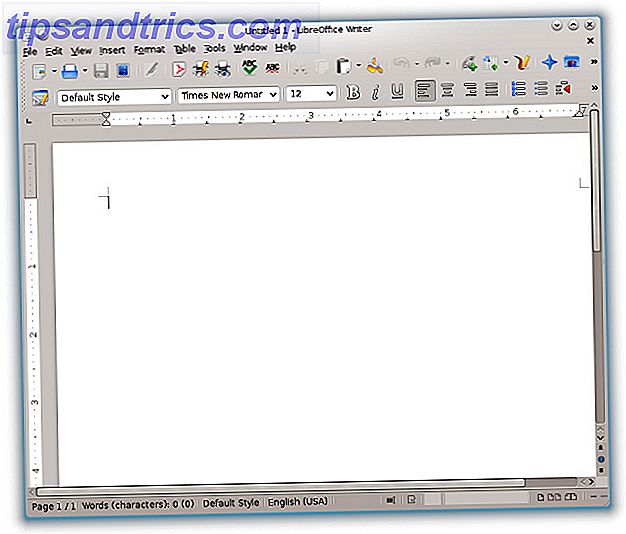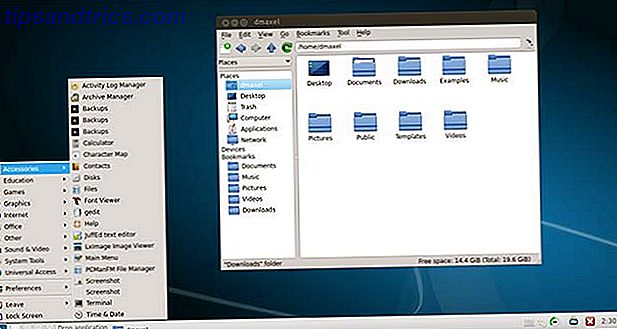For at forstå noget, skal du forklare det igen. Eller vis hvordan det er gjort endnu en gang. Microsoft Office 2016 har en pæn lille funktion, der giver dig mulighed for at afspille en tegning, skitse eller en håndskrevet note. Kort sagt, du kan gentage blækstrøg i Microsoft Office med et tryk på en knap.
Ink Replay-funktionen er tilgængelig for Office 365-brugere på Word, Excel, PowerPoint og OneNote Windows 10-appen (men ikke OneNote 2016).
Sådan aktiveres blækreplikation i Microsoft Office
Ink Replay-funktionen er meget nyttig, når du vil afspille, hvordan en bestemt proces er sket. Det hjælper let med at kommunikere din ide ved hjælp af en trinvis tilbagevenden. Prøv det med en matematikligning for at se sin øjeblikkelige værdi som undervisningshjælp.
Men hvis du ikke ser det på dit bånd, aktiver det så det viser sig på båndet.
- Gå til Filer> Indstillinger .
- Vælg fanen Tilpas bånd i dialogboksen Indstillinger .
- Gå til kolonnen Tilpas båndet og vælg Hovedfaner eller Alle faner fra rullemenuen.
- Marker afkrydsningsfeltet for fanebladet Tegn .
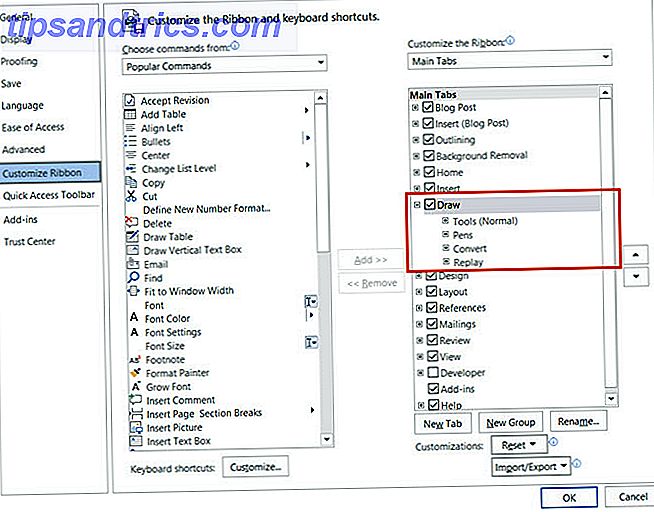
- Klik på OK for at lukke dialogboksen.
Fanen Tegne vises nu i båndet med de forskellige penne og knappen Ink replay.
Sådan bruges Ink Replay i Microsoft Office
- Åbn et dokument, og klik på fanebladet Tegn på båndet.
- Vælg en pen og en penfarve, og træk, skitse eller håndskrive noget på siden.
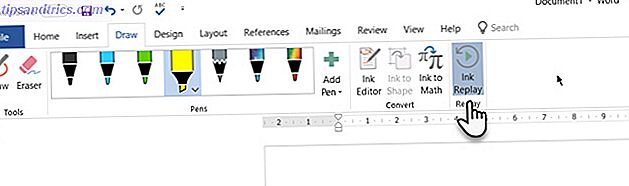
- Klik på knappen Ink Replay for at se illustrationen afspilles.
Du kan ikke styre afspilningshastigheden, men i stedet bruge de fremadrettede og bageste afspilningshoveder til at bevæge dig gennem blækningen et trin ad gangen. Du kan også trække fremdriftslinjen til enhver del af animationen, du vil afspille.
Ink Replay-funktionen er designet til at blive brugt sammen med Windows 10 touchscreen-enheder. Men du kan også anvende dem til ikke-berøringsskærm bruger også, selvom det ikke er så sjovt.
Bemærk: Mærkeligt har Microsoft OneNote 2016 endnu ikke denne funktion. Men du kan finde funktionen Ink Replay i Windows 10-appen til OneNote (skriv bare "OneNote" i startmenuen, ikke "OneNote 2016").
Ink Replay er en fantastisk annotationsassistent. Gudskelov, annotering bliver lettere. Den enkle vejledning til annoteringer: Sådan annoterer du PDF-filer, e-bøger, billeder og websites. Den enkle vejledning til annoteringer: Sådan annoterer du PDF-filer, e-bøger, billeder og websites. Hvad handler annotation om? Og hvordan skal du annotere det, du læser? Her er de bedste værktøjer til almindelige dokumenttyper. Læs mere for alle former for digitale dokumenter.

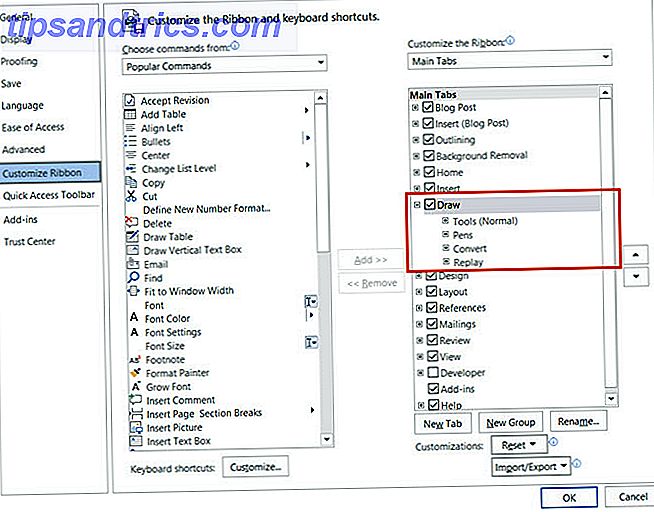
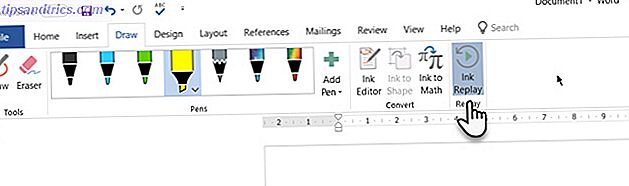
![Sådan tilpasser du din KDE-baggrundsfil [Linux]](https://www.tipsandtrics.com/img/linux/693/how-completely-customize-your-kde-wallpaper.png)